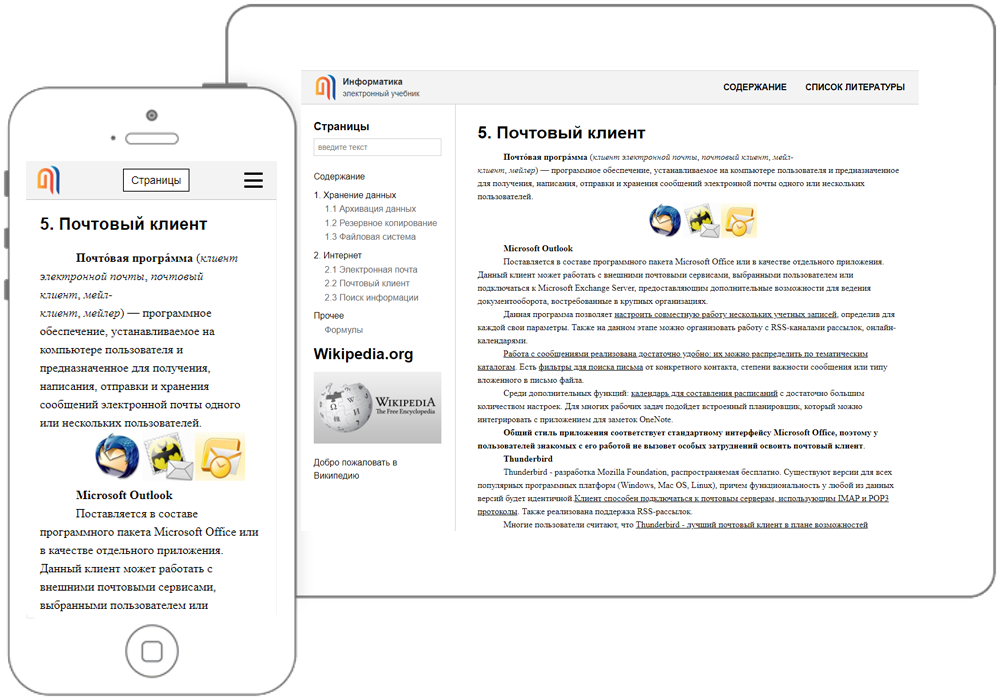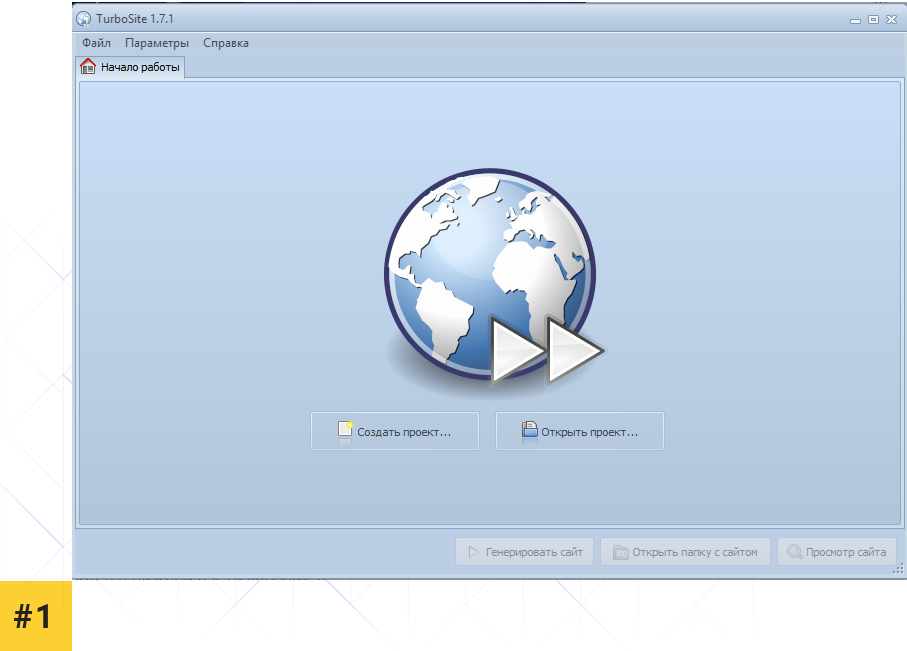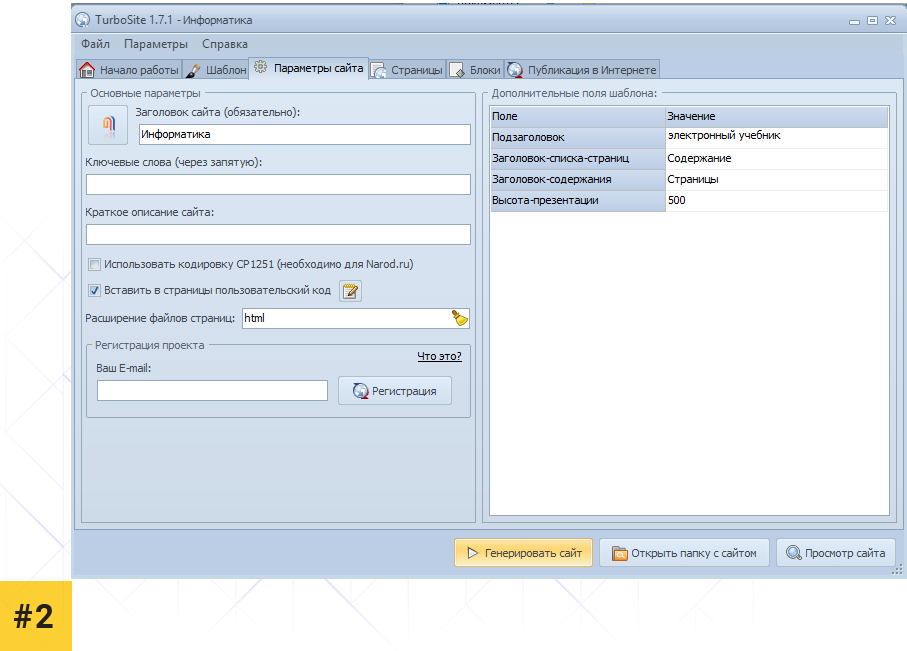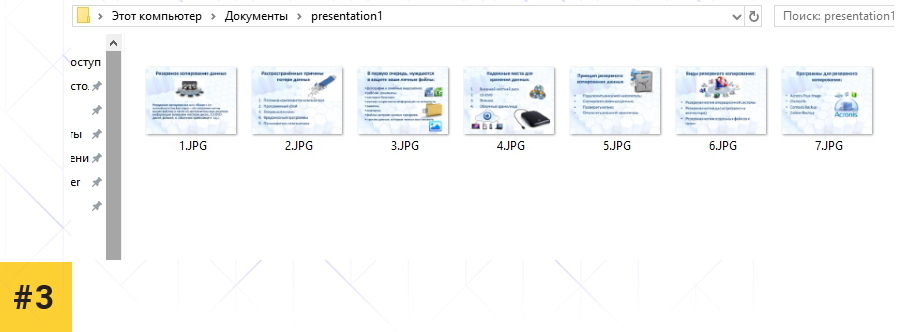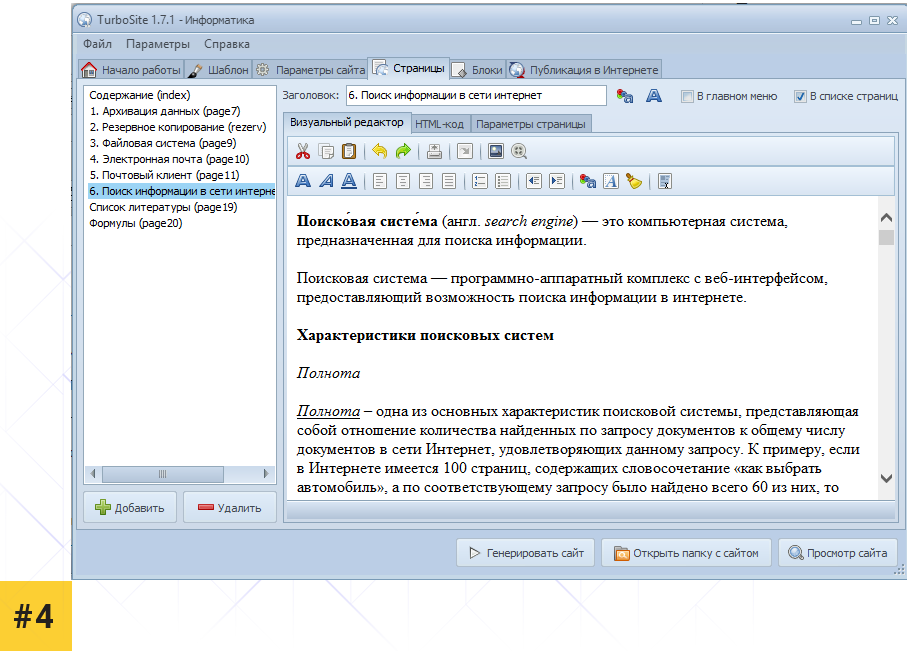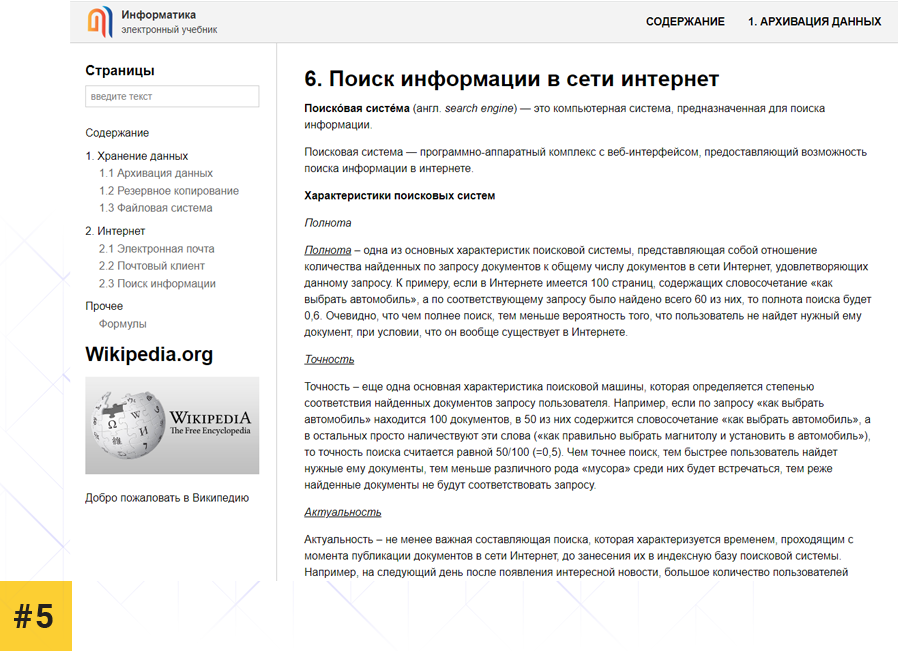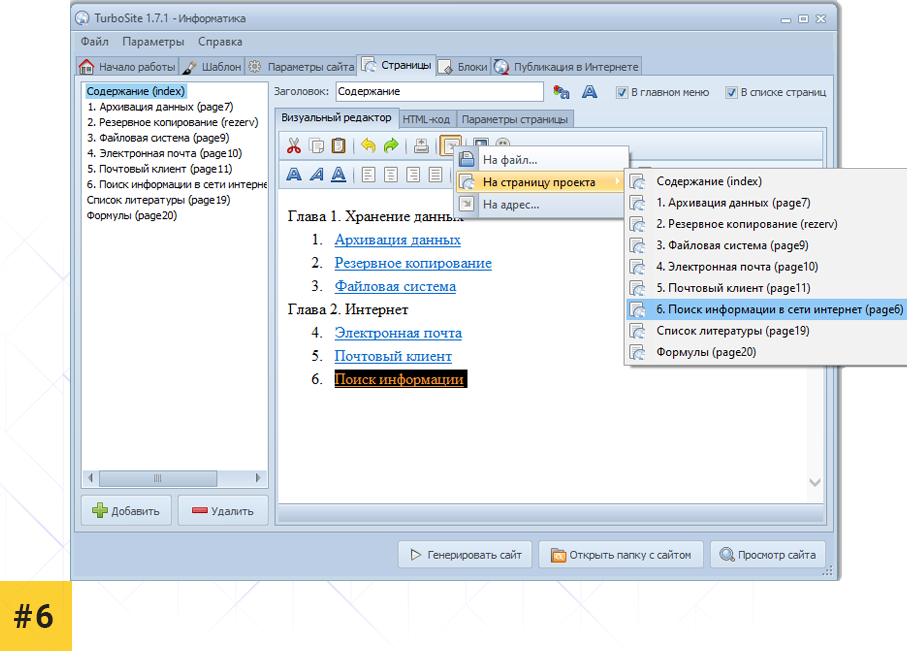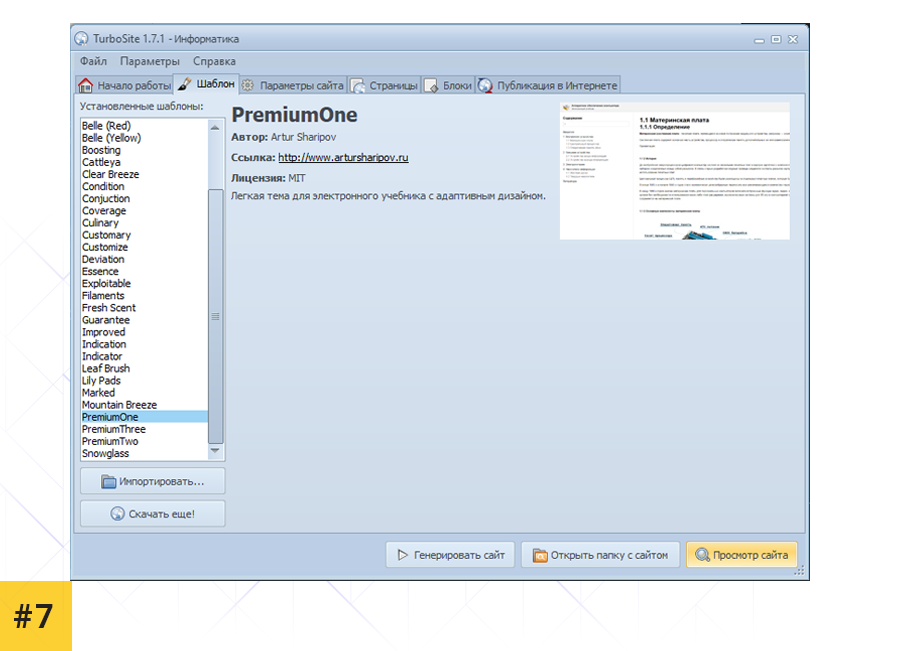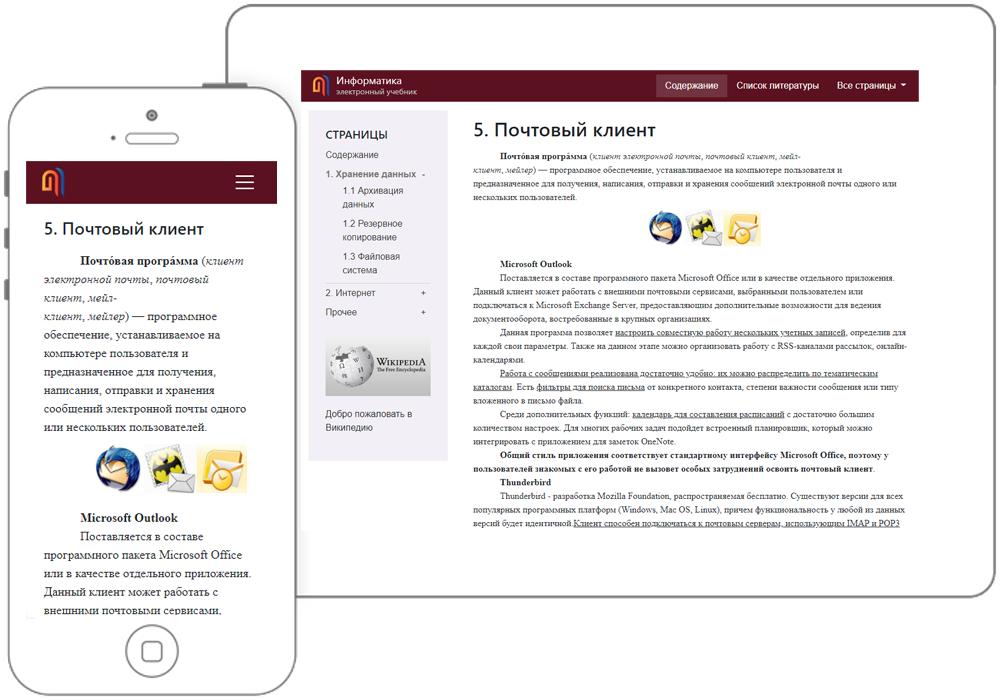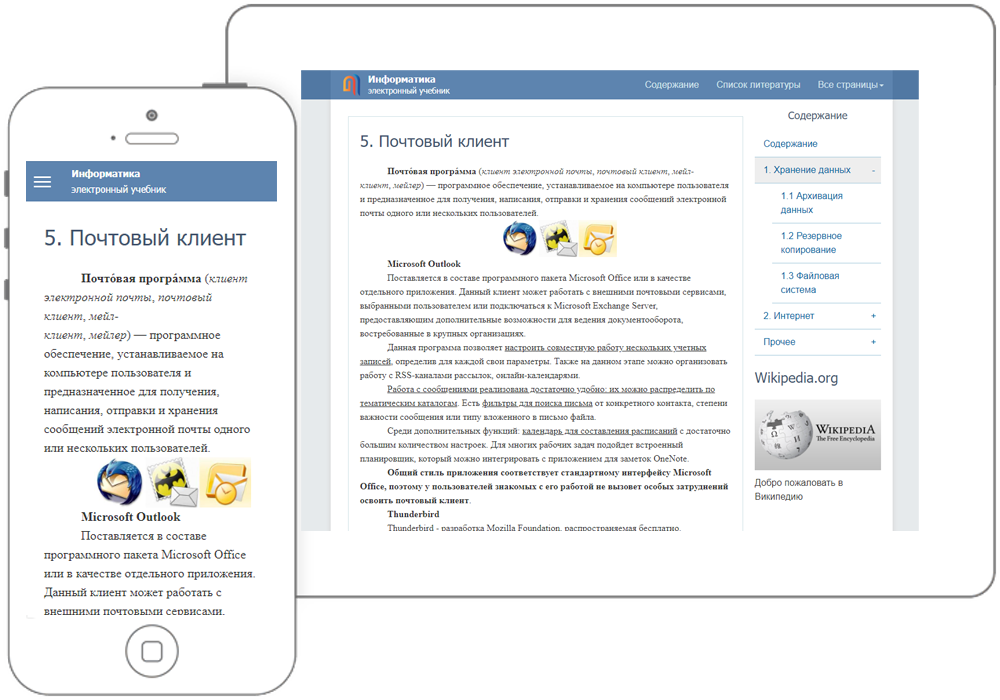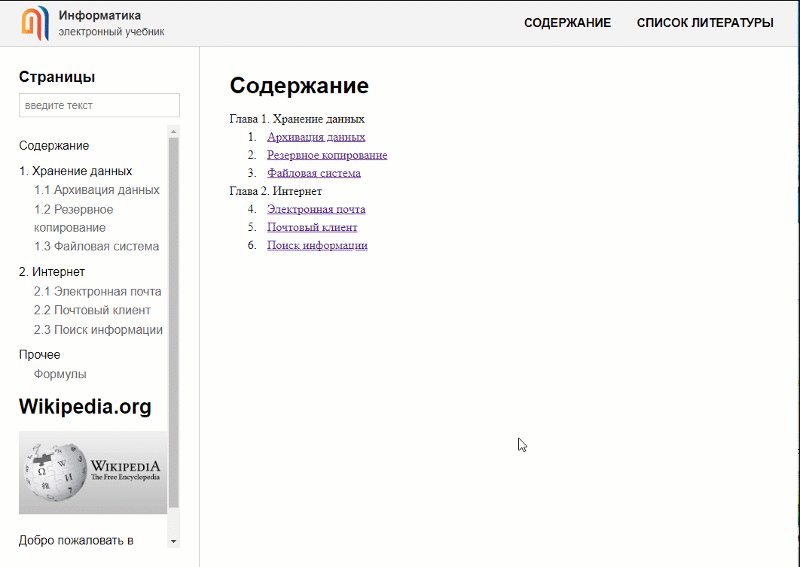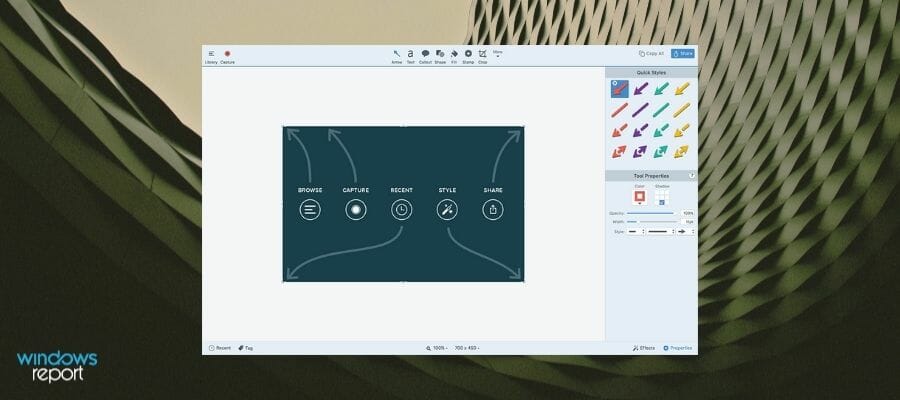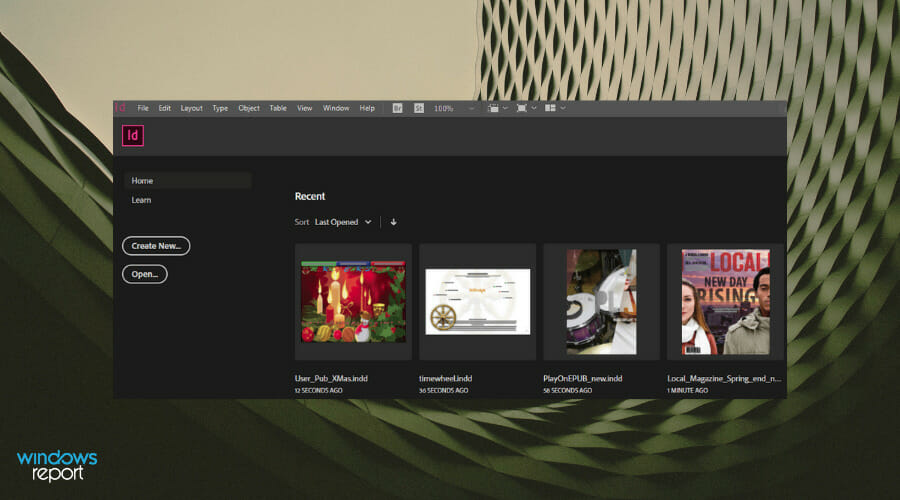Как создать электронный учебник
TurboSite — это отличное решение для разработки электронного учебника. Эта программа отлично используется как платформа для разработки учебника-сайта. Всего в два клика у вас будет создано электронное пособие, которое останется заполнить нужными страницами и материалами.
Электронное пособие будет создано в формате HTML-страниц, в отдельной папке. Просмотреть такой учебник можно на любом устройстве через веб-браузер (обозреватель).
Создание нового проекта#
Скачайте программу Turbo Site 1.7.1 по ссылке. Установите её на компьютер и запустите. Появится окно приветствия (Рис. 1).
Создайте новый проект Создать проект. Сохраните проект электронного учебника в пустую папку с произвольным названием. Например, «Информатика». После сохранения проекта появится рабочая область программы.
Нажмите кнопку Генерировать сайт. После этого электронный учебник сгенерируется, и активируются дополнительные кнопки.
Рис.1. Начало работы
- Примечание
-
Генерировать сайт — применяет все изменения. Нужно нажимать постоянно, чтобы посмотреть текущий результат.
Открыть папку с сайтом — открывает папку со всеми файлами учебника.
Просмотр сайта — открывает электронный учебник в браузере, чтобы посмотреть текущее состояние.
На вкладке Параметры сайта заполните основные поля произвольной информацией (Рис. 2):
- Заголовок сайта (отображается в шапке электронного учебника)
- Подзаголовок (отображается в шапке электронного учебника)
- Заголовок списка страниц (надпись над содержанием в сайдбаре)
- Подвал (отображается в нижней части учебника)
Рис. 2. Параметры учебника
Видеоурок 1. Создание нового проекта (из 35 видеоуроков)
Видеоурок 2. Интерфейс программы (из 35 видеоуроков)
Подготовка материалов#
TurboSite всего лишь инструмент для превращения ваших материалов учебника в формат HTML страниц. Поэтому основная часть разработки учебника уходит на подготовку материалов (текстов, изображений, видео и т.п.).
Форматировать текст страницы во встроенном редакторе программы не рекомендуется. Так как он работает не корректно. Я предлагаю весь контент подготовить заранее, в каком-нибудь удобном для вас текстовом процессоре, например:
- Microsoft Word
- OpenOffice
- WordPad
Страницы
Все страницы лучше создавать отдельными файлами, в одной из перечисленных выше программ. Рекомендуется использовать только следующие инструменты:
- полужирный
- курсив
- подчеркнутый и зачеркнутый текст
- нумерованный и маркированный список
- подстрочный и надстрочный знак
- ссылки и изображения
Не следует устанавливать начертание шрифта, размер шрифта и подобное стили текста. Это сделает неудобным контроль над внешним видом учебника и страницы будут громоздкими из-за ненужных встроенных стилей.
- Совет
-
Стилизацию текста и изображений следует задавать только в шаблоне, средствами CSS стилей. Это придаст гибкости при доработке темы, так как изменив стиль в одной файле, он применится ко всему учебнику
Изображения
Изображения будут добавляться только через программу Turbosite. В текстовом редакторе вставлять картинки смысла нет, так как они не сохранятся при копировании материала. Просто пронумеруйте их по примеру: 1-3.jpg. Такое наименование подскажет, что картинка принадлежит к первой странице и будет третья по счету.
Видео и аудио
Видеоролики стоит перекодировать в формат .mp4. Аудиозаписи в формат .mp3. Это избавит от множества проблем совместимости браузерами. По аналогии с изображениями задавайте понятные имена, например:
- 1-1.mp4
- 2-1.mp4
- 1-1.mp3
Презентации
Презентации в формате Power Point разместить не получится. Но можно разместить слайды презентации в виде слайдера. При этом все сценарии и переходы сохранены не будут.
Сохраняем все слайды Power Point в картинки Файл - Сохранить как - Рисунок в формате JPEG - Все слайды. На выходе получится папка с изображениями слайдов презентации. Чтобы не было проблем с кодировкой сразу переименуйте папку в presentation1, а слайды в 1.jpg, 2.jpg и т.д. (Рис. 3)
Рис.3. Сохранение слайдов презентации
Видеоурок 3. Подготовка материалов к работе (из 35 видеоуроков)
Видеоурок 4. Основные параметры учебника (из 35 видеоуроков)
Добавление страницы#
Вкладка Страницы состоит из двух основных частей. В левой части окна отображается список всех страниц, в котором можно добавлять и удалять страницы. А в правой части их содержимое и параметры.
По умолчанию в программе уже создана главная страница index. Обычно её оставляют для оглавления.
Нажмите на кнопку Добавить. В списке страниц появится новая. Заполните поле Заголовок. Теперь в правой части, на вкладке Визуальный редактор, можно вставить весь текст страницы из заранее подготовленного текстового документа.
- Совет
-
Не стоит напрямую копировать текст и вставлять его в TurboSite. Рекомендуется очистить не нужную разметку, задаваемую редактором Word, в стороннем WYSIWYG-редакторе (например CKEditor). Этот значительно ускорит загрузку страницы, особенно на мобильном устройстве.
На вкладке HTML-код можно существенно увеличить функциональность учебника. Например, вставить:
- видеофайлы
- аудиофайлы
- презентации
- формулы
- сторонние тестирования
- кроссворды
Подробнее об этом можно узнать в платном видеокурсе по созданию электронного учебника.
Для сохранения изменений нажимаем Генерировать сайт. И проверим результат — Просмотр сайта.
Рис. 4. Добавление страниц электронного учебника
Рис. 5. Пример страницы электронного учебника
- Примечание
-
Чекбокс В главном меню — добавляет страницу в верхнее меню учебника
Чекбокс В списке страниц — добавляет страницу в боковое меню учебника
Видеоурок 5. Добавление страниц учебника (из 35 видеоуроков)
Видеоурок 6. Добавление изображений (из 35 видеоуроков)
Страница оглавления#
После того как добавили все необходимые страницы электронного учебника, заполним страницу оглавления. Перейдите на первую страницу (index). Добавьте в визуальный редактор весь перечень страниц. Разбейте этот перечень на многоуровневый маркированный список, чтобы было удобно в нём ориентироваться.
Осталось прописать ссылки на соответствующие страницы:
Выделяем пункт оглавления – инструмент Ссылка - На страницу проекта – указываем страницу.
Рис. 6. Оглавление электронного учебника
Оформление (шаблоны)#
На вкладке Шаблон можно изменить внешний вид электронного учебника. Для этого достаточно выбрать понравившийся шаблон и нажать Генерировать сайт.
Шаблоны можно редактировать под свои предпочтения. Для этого понадобятся минимальные знания языка CSS. В платном видеокурсе есть уроки по редактированию шаблона, а также 3 премиум шаблона, адаптированных под мобильные устройства.
Пример шаблона PremiumOne:
Рис. 7. Шаблон электронного учебника
- Примечание
-
Встроенные шаблоны TurboSite не адаптированы под мобильные устройства. Адаптивные шаблоны PremiumOne, PremiumTwo и PremiumThree доступны в платном видеокурсе «Электронный учебник за 1 день»
Шаблон PremiumOne
Шаблон PremiumTwo
Шаблон PremiumThree
Итоговый учебник#
Электронный учебник сохраняется в папку public_html. Чтобы туда перейти нажмите Открыть папку с сайтом. Затем запустите внутри этой папки файл index.html (это и есть страница с оглавлением).
Рис. 8. Созданный электронный учебник в программе TurboSite (по видеокурсу)
- Примечание
-
Для пользователя предназначена папка public_html. Её можно скопировать пользователям на флешку или выложить в интернет. Обязательно сохраняйте всю папку проекта, для возможности вносить изменения в учебник.
Время на прочтение
4 мин
Количество просмотров 28K
Всем привет. Наверное, любой разработчик на вопрос, что вам больше всего не нравится в процессе разработки, ответит: «написание документации» или упомянет об этом в самом начале списка проблем. В документировании действительно ничего интересного нет, но, тем не менее, руководство пользователя, как я уже писал в своем первом посте на Хабре, является важным компонентом любого профессионального продукта. Плохо составленная документация будет не только препятствием на пути привлечения новых покупателей, но и является большим минусом к имиджу продукта и разработчика.
В то же время, программу с хорошей справочной системой почти наверняка купят. Несмотря на распространенное мнение о том, что руководство пользователя никто не читает, жизнь показывает обратное. Если пользователь купил многофункциональную программу, с которой никогда до этого не работал, то справка пользователя станет его настольной книгой, к которой он будет обращаться, чтобы быстрее освоить возможности программы и найти ответы на вопросы, возникающие при эксплуатации программы. Поэтому понятная, последовательная и лаконичная справка пользователя – это всегда большой плюс к положительному имиджу продукта и его потенциалу для получения прибыли.
Сам иногда занимаюсь help-файлами и не понаслышке знаю, что создание справочной системы занимает время и является кропотливой и нудной работой, особенно документирование интерфейса. Однако пару месяцев назад открыл для себя инструмент, который значительно ускоряет этот процесс. Речь идет о программе Dr.Explain от самарской компании Индиго Байт Системз. Она мне понравилась продуманным интерфейсом и возможностью документировать интерфейс ПО в полуавтоматическом режиме.
Dr.Explain vs. Help and Manual
Итак, Dr.Explain позволяет создавать help-файлы в формате CHM для поставки вместе с приложением, справочные системы в HTML для размещения на сайте продукта, а также руководства пользователя в RTF и в PDF с оглавлениями и ссылками. Справочная система генерируется в разных форматах из единого источника, что позволяет быстро обновлять документацию при выходе новых версий ПО. В этом плане Dr.Explain ничем не отличается от Help and Manual, которой я давно пользуюсь.
Интерфейс состоит из двух областей. Первая – это панель навигации с древовидной структурой содержания проекта. А вторая – редактор страниц.
В дереве задается вся структура help-файла, включая заголовки папок и страниц. Редактор страниц состоит из стандартных инструментов для написания и форматирования текста, а также имеются инструменты для вставки гиперссылок, картинок, таблиц и переменных. Все это есть и в Help and Manual, но панель инструментов в Dr.Explain скомпонована, на мой взгляд, более продуманно.
Сравним:
Рисунок 1. Панель инструментов Dr.Explain
Рисунок 2. Панель инструментов Help and Manual
Главная фишка Dr.Explain – это автоматизация самого трудоемкого процесса документирования – создание аннотаций пользовательского интерфейса. Да, вы правильно меня поняли. Больше не нужно делать снимки экрана самому, рисовать выноски и стрелки, вставлять все это хозяйство в проект вручную – программа сама сделает снимок любой части интерфейса по вашему выбору, проанализирует и найдет (сама!) все значимые элементы (кнопки, элементы управления, списки), вставит снимок в проект справки и автоматически расставит стрелки и пояснительные выноски к изображениям. Пользователю остается всего лишь ввести краткое пояснение к каждой выноске и все.
Кроме того, к выноскам можно добавить и более подробные пояснения. Для всех выносок программа автоматически сгенерирует симпатичную на вид табличку, которая будет размещаться ниже скриншота с выносками и может включать в себя все эти подробные пояснения.
Такое полуавтоматическое документирование интерфейса значительно ускоряет и облегчает создание справочной системы, т.к. разработчику остается всего лишь добавить свои описания в выноски. В Help and Manual я все это тоже могу сделать – правда, придется делать это вручную. Обычно я делаю снимки окон в Snagit, обрабатываю края снимка, добавляю тень, рисую стрелки. А для документирования элементов окна вручную создаю табличку, нарезаю снимки кнопок и контролов, обрабатываю их края и вставляю в проект, а затем пишу описания каждой выноски. На это тратится уйма времени и усилий.
Кое-что еще…
В Dr.Explain есть и другие полезные возможности, которых, к сожалению, нет в Help and Manual. Например, есть удобный режим просмотра проекта – одним кликом по соответствующей кнопке можно быстро посмотреть, как будет выглядеть справка в формате CHM или HTML после компиляции. Превью открывается прямо в окне редактора. Поверьте, это очень удобно. Однако нет PDF-превью – это минус. В Help and Manual чтобы посмотреть, как выглядит справка, нужно постоянно компилировать проект.
Также в программе есть возможность интегрировать контекстно-зависимую справку прямо в приложение (F1), управление деревом навигации, набор шаблонов оформления, поддержка CSS, возможность быстрого обновления документации при выходе новой версии программы путем замены иллюстраций, но с сохранением выносок, аннотаций, описаний; функция поиска и индексации в онлайн-справке без программирования (PHP, ASP) или баз данных на стороне сервера.
Резюме
Вот, пожалуй, и все основные моменты, о которых я хотел здесь рассказать. Краткий обзор Dr.Explain я хотел написать еще два месяца назад, когда впервые увидел программу, но потом отложил эту затею на неопределенное время. А недавно снова готовил справку пользователя в Help and Manual и еще раз убедился, что документировать интерфейс все же удобнее в Dr.Explain.
by Radu Tyrsina
Radu Tyrsina has been a Windows fan ever since he got his first PC, a Pentium III (a monster at that time). For most of the kids of… read more
Updated on February 12, 2023
- Creating step-by-step user manuals, tutorials, and guides will help you send your information easier and will allow your audience to understand your message clearer.
- Using specialized programs you will create instruction guides in a simple manner and explain complex schemes with numbered steps solutions.
- It is almost impossible to fail with logical steps guidance thus you can benefit from this service to scale up your performance rapidly.
- Hesitate no more because tutorials are the most used techniques for explaining any subject in so many human or social contexts.
XINSTALL BY CLICKING THE DOWNLOAD FILE
This software will repair common computer errors, protect you from file loss, malware, hardware failure and optimize your PC for maximum performance. Fix PC issues and remove viruses now in 3 easy steps:
- Download Restoro PC Repair Tool that comes with Patented Technologies (patent available here).
- Click Start Scan to find Windows issues that could be causing PC problems.
- Click Repair All to fix issues affecting your computer’s security and performance
- Restoro has been downloaded by 0 readers this month.
Creating step-by-step user manuals, tutorials, and guides will help you send your information easier and will allow your audience to understand your message clearer.
Whether you need to create business purpose presentations or just simple guides for certain tasks, step-by-step guides will meet your needs. How? Everybody can understand an explanation with a logical sequence much easier.
You can use dedicated programs to help create your guides quickly with numbered steps, text, images, or media like audio elements or videos.
There are a lot of such tools that help you create step-by-step manuals on the market, and we picked some of the best to help you make your decision easier.
Check out their main features because these will help you decide which option is the best for your needs.
Snagit
Snagit is software that helps users to create explanatory guides with consecutive instructions, meant to produce some results.
Using this practical program you will finish step-by-step instruction documents in minutes, thus providing how-to guides for anyone that needs support.
It is also reliable as a solution because it provides free templates to use, in order to design comprehensive guides for your colleagues at work. Hence, your instructions can explain certain tasks followed by screenshots for a better understanding.
More so, you have the opportunity to use thousands of templates to create structured reports and customize the guided information to be clear and helpful.
Another great reality about Snagit is the simple creation of instruction guides, following logical steps as selecting images, choosing a template, arranging images with titles or captions, and adjusting images size.
Check out the best features that are included in this tool below:
- All in one screen capture for entire desktop or a region
- Panoramic scrolling capture to take a full page scrolling screenshot
- Grab text from a capture and paste it into other docs
- Screen recorder to catch instructions while going through steps
- Toggle between webcam and screen recorder
- Turn short recordings into animated GIFs
- Record iOS screen in a few taps
Lastly, when your guide is complete you can share in a PDF format, image files, email, or Word documents.

Snagit
Do the most descriptive and clear instruction guides using intuitive templates, all with this helpful software.
Adobe InDesign
The next solution is a popular layout and design software for digital and print media. InDesign can help you with books, magazines, eBooks, and other graphic projects.
First of all, the program has extensive tools that can help you create every design product, including layouts for your guidelines.
Besides, you can compose many types of digital interactive products such as eBooks that will surely catch the public attention. Plus, you’re able to create visual presentations to share your ideas and creatively explain processes.
Furthermore, to hold a presentation to explain something efficiently, you should follow a few simple rules, like choosing a visual theme, avoiding clutter in your guide, or even inserting video and audio.
Thus your deck will definitely impact your audience positively because of the descriptive data organized in your guides, providing key insights about the topic.
With this being said, such an advanced program deserves a try for creating instruction designs to simplify any processes you may need.
Check out the main features that are included in this program below:
- Unique fonts to make information organised
- Astonishing background images from Adobe Stock
- Paragraph styles for consistent text style
- Drag and drop images or texts
- Finishing touch with sound clips, page transitions and hyperlinks

Adobe InDesign
Check this market-recognized software to improve your instructional designs with strong assets.
StepShot
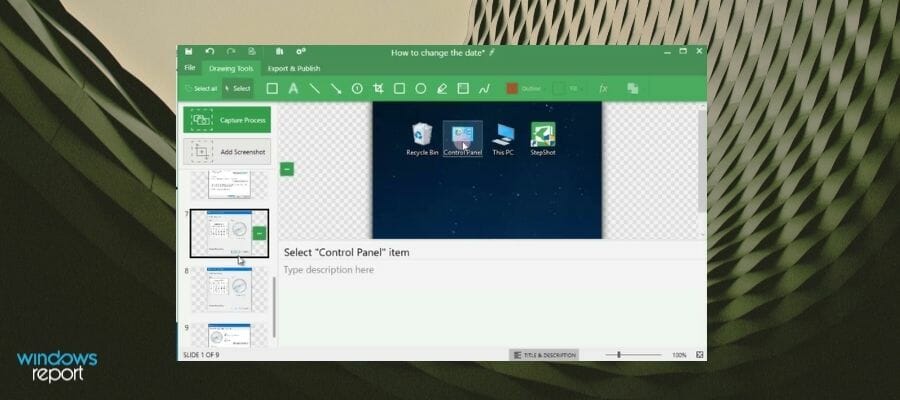
StepShot is a simple yet powerful tool that allows you to create detailed step-by-step manuals and procedure guides.
This simple all-in-one solution can help you with documentation manuals to transmit data more efficiently, create user guides, help guides, knowledge base articles, training, and more.
So using this solution you guarantee great tools for creating step-by-step guides for various areas, but more likely it’s oriented for students or even bloggers that require to create logical steps for their guides.
Whats’s more, you don’t need advanced requirements to run this software, regarding your system or know-how, because it follows a simple process and it lets you customize your project just the way you need to transmit it.
Check out the best features that are included in this program below:
- Using this tool, you will be able to capture the sequence of your steps easily.
- The software will follow your cursor, and every one of your clicks will produce a screenshot.
- You will be able to annotate images with titles and descriptions.
- You will get the chance to add focus to your images with easy and powerful editing tools.
- The software allows you to export documents to PDF, Microsoft Word, HTML pages, XML-based formats, and DITA.
- Using StepShot, you will be able to save up to 90% of the time that you would spend creating software help documentation.
Unlock all the advantages and benefits of StepShot’s tools in order to create user manuals and training guides much faster than ever before, head to this tool’s official website, and check out more features of this amazing software.
Some PC issues are hard to tackle, especially when it comes to corrupted repositories or missing Windows files. If you are having troubles fixing an error, your system may be partially broken.
We recommend installing Restoro, a tool that will scan your machine and identify what the fault is.
Click here to download and start repairing.
⇒ Get StepShot
ScreenSteps
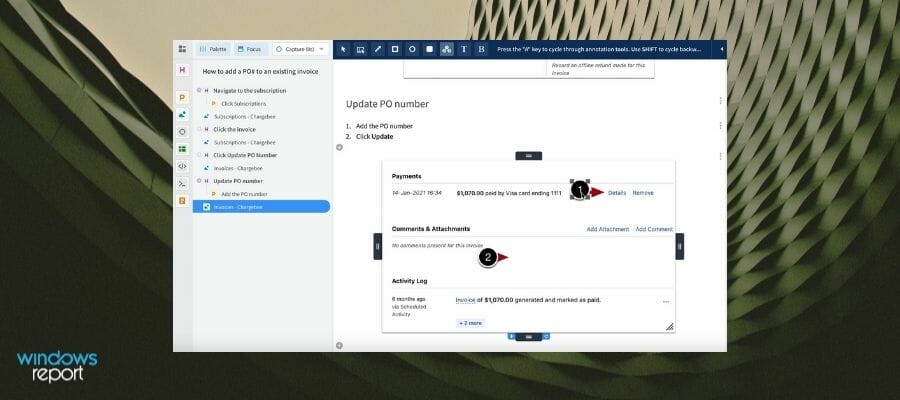
ScreenSteps is a program that allows you to capture a picture of each and every one of the steps that are involved in the process that you are trying to demonstrate.
This next solution is centered on business purposes and offers a knowledge base hub for employees to reduce mistakes and learn in a logical manner.
Plus, you can do various tasks using such tools, such as dummy-proof guides that simplify the processes, training courses, troubleshooting guides. Everything an employee has to read in order to apply certain tasks, it’s there.
Regardless of your business type, there’s always a need for explanatory guides to give context answers and clarify what your employees ask for, and satisfy their needs.
Therefore, with ScreenSteps is a lot easier to create essential content and manage all the guides you need to share valuable onboarding for new or untrained employees.
Take a look at the most important features and functionalities that are included in this software:
- ScreenSteps automatically creates a document with each screenshot in the precise order that you have taken it.
- You can use the ScreenSteps built-in annotation and text tools in order to add highlights, arrows, and text as well to complete your tutorial successfully and accurately.
- You will be able to export your final result to various formats including PDF, HTML, WordPress, Microsoft Word, Type Pad, Joomla, Blogger, MindTouch, Movable Type and more.
- Using this tool, you will be able to create a knowledge base for your employees and also create a separate knowledge base for your customers as well.
Overall, using ScreenSteps, you’ll be able to make knowledge bases for various audiences easily. Check out the extended set of features and functionalities that are packed in ScreenSteps on the tool’s official website.
⇒ Get ScreenSteps
Dr. Explain
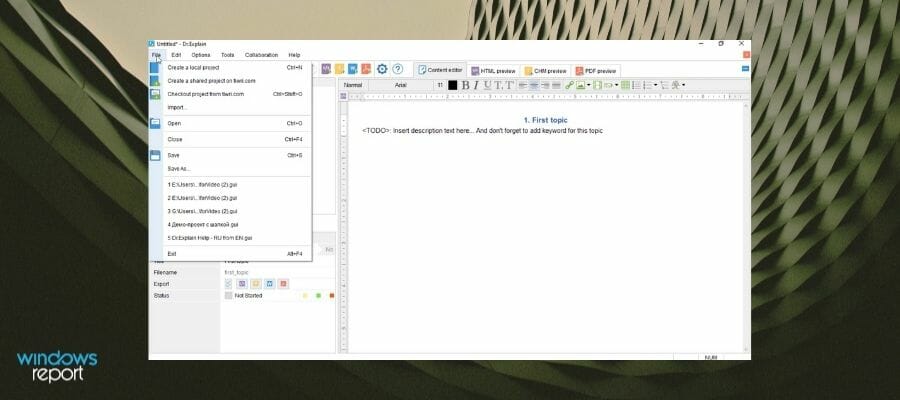
Dr.Explain software is a help file authoring program that is able to capture windows from a live app, and it creates screenshots and adds references to all controls.
If you need quick and efficient support to deliver user manuals for your users, this software is highly capable to help you do it within one week.
Hence, it offers valuable tools to create help documents for recurrent questing from users, multiple formats publishing, automating routine actions, and more.
So this software can help not only a technical writer but software developers, marketing experts, QA specialists, and the list goes on.
Check out the best features that you will be able to enjoy if you decide to use this tool:
- The software helps you create files, documentation and online manuals in HTML, CHM, PDF and RTF formats automatically.
- This tool is based on a unique interface analysis and screen capture system.
- Thanks to this system, Dr.Explain will automatically analyze an app’s user interface and take screenshots of all controls and elements.
- You can then add explanatory callouts to all the images in the draft help system.
- Eventually, you will have to add descriptions to these callouts and save the result in the desired format.
⇒ Get Dr.Explain
Imago Recorder
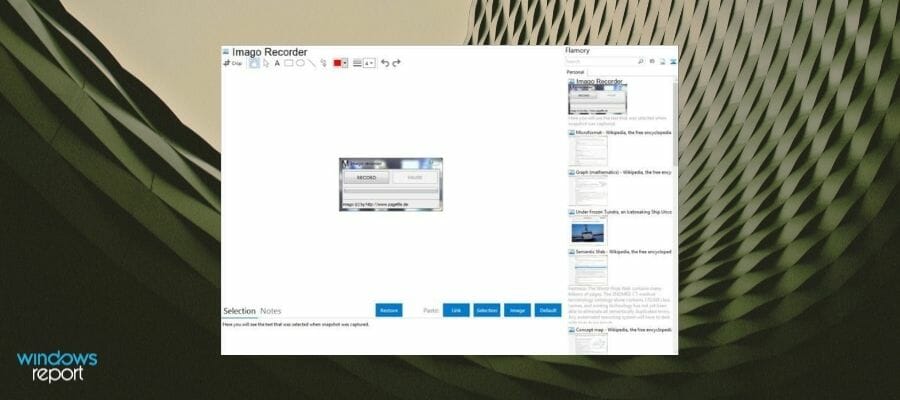
Imago Recorder is a tool that can easily record activities of the system operations and that allows you to create step-by-step guides and user manuals for third parties.
This simplistic program does the job perfectly for anyone who needs to record short tutorials for their audience. With a few buttons, it provides all the essentials to just get going.
So, even if the interface will not impress you with its look or features, the functionality is flawless and you will record sharp tutorials for anyone to understand.
Take a look at this tool’s main features below:
- This simple tool records the system’s activity.
- This program enables report content to be saved for later recall and review by a third party.
- You can change various settings in this software, and the result consists of a zipped report with screenshots and a system status that can be sent via email.
⇒ Get Imago Recorder
Dokit
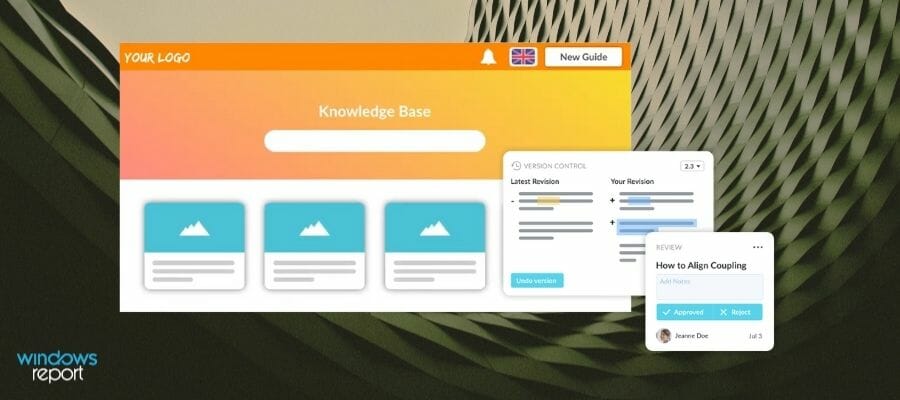
This is a solution that allows you to create know-hows, work instructions, user manuals, and more. Dokit makes your documentation accessible with just a few clicks on all media, and it integrates with your existing systems.
You should therefore consider this tool in order to create all the guides your team needs, and also develop clear procedures that have to stick in people’s minds.
Check out the most exciting features that are included in this software:
- Your procedures will be crystal-clear, visual and action-oriented.
- You will be able to use, shorts videos, photos, diagrams, 3D illustrations and more.
- You can use the adapted formats to help your audience understand more technical concepts.
- The procedures shown will illustrate the steps that have to be taken before starting an action.
- You will be able to create user manuals to help your audience make fewer errors.
⇒ Get Dokit
These are the five tools that we picked for creating step-by-step guides and user manuals, and they are all compatible with systems running Windows. Check out their sets of features and decide which one is the best for your needs.
If you have any other suggestions or questions, leave them in the comments section below.
Still having issues? Fix them with this tool:
SPONSORED
If the advices above haven’t solved your issue, your PC may experience deeper Windows problems. We recommend downloading this PC Repair tool (rated Great on TrustPilot.com) to easily address them. After installation, simply click the Start Scan button and then press on Repair All.
Newsletter
Это инструкция для преподавателей школ, техникумов и вузов. Разберём, как за час сделать интерактивный учебник с фотоколлажами, видео и тестами из обычного текстового документа. Например, из лекции в Word или отсканированной книги. Вот такой учебник мы сделаем к концу статьи.
Готовый учебник можно разместить на сайте школы, загрузить в систему дистанционного обучения или отправить ученикам в соцсетях. Он автоматически подстроится под размер экрана — ребята откроют его с компьютера и телефона. А у вас будут подробные данные по успеваемости — кто ещё не изучил материал, а кто прочитал и сколько времени на это потратил.
Скачать заготовку для работы
Перед началом работы скачайте архив с картинками и текстами. Он понадобится, чтобы сделать первую электронную книгу по инструкции.
Алгоритм работы предельно простой. Всё, что понадобится делать, — копировать текст из документа, вставлять фотографии из архива и ссылки на готовые видео.
iSpring Page — программа для создания интерактивных статей и учебников с тестами, видео, иллюстрациями и упражнениями. Сделана в России.
Это онлайн-сервис. Чтобы начать работу, не нужно ничего устанавливать на компьютер. Достаточно зарегистрироваться на сайте: указать имя, почту и номер телефона. Данные банковской карты не понадобятся.
Обзор возможностей iSpring Page
У сервиса есть бесплатная пробная версия на 14 дней. Все учебники, которые вы создадите за это время, будут работать даже после окончания пробной подписки. Главное — сохранить готовые материалы на компьютер.
Спустя 14 дней подписка автоматически закончится — сервис станет недоступен. В любой момент вы сможете восстановить доступ, оплатив подписку. В рамках обучения для создания первого учебника хватит и бесплатной лицензии.
Добавить текст будущего учебника
Учебник в iSpring Page не выглядит, как привычная отсканированная на принтере книга. Он больше похож на интерактивную статью с видео, картинками, тестами для самопроверки, главами и навигацией.
Чтобы сделать интерактивный учебник, откроем iSpring Page и нажмём на кнопку «Создать». Перед вами откроется текстовый редактор с титульной страницей введения.
Написать название учебника и добавить обложку. Первым делом создадим название электронной книги — для этого напишем заголовок в начале введения.
Так выглядит первая страница нашего будущего учебника
Теперь загрузим титульную картинку, чтобы сделать введение интереснее. Для этого нажмём на кнопку «Добавить обложку». В качестве обложки лучше выбрать изображение с альбомной ориентацией.
Добавить заголовки и подзаголовки. При редактировании текста можно изменять размер шрифта и задавать различные стили: курсив, подчёркивание, жирность, выделение цветом.
С обложкой наш электронный учебник приобретёт собственный стиль
Оформить введение. Чтобы ученик мог познакомиться с содержанием книги, напишем содержание. Для этого скопируем параграфы и разделы из документа Word, который мы скачали вначале.
Чтобы выделить разделы на фоне остального текста, выберем формат «Заголовок 1», а для параграфов — «Заголовок 2». Модули в параграфе оформим маркированным списком.
Выделение цветом сделает ваш учебник более похожим на бумажную версию
Сделать оглавление. Чтобы ученик смог быстро перейти в нужный раздел учебника, добавим оглавление. Для этого нажмём на «+» в левом верхнем углу экрана.
Вариант нашего учебника с готовым оглавлением. Каждую главу можно переместить выше или ниже в общем списке, а также удалить
Скопировать текст и добавить цитаты. Теперь дополним первый раздел книги текстом про территорию Российской империи. Чтобы он выглядел интереснее, добавим подзаголовки и цитаты. Для этого достаточно выделить текст и выбрать нужную настройку. Всё работает также просто, как в документе Word.
Вы можете красиво оформить текст книги: добавить заголовки и подзаголовки, выделить важное курсивом или жирным, изменить размер шрифта и добавить цитаты
Добавить фото и видео
Чтобы вовлечь учеников и сделать учебник интереснее, добавим в него иллюстрации, видео с YouTube и вложения для скачивания.
Вставить видео. Вы можете добавить в книгу видео с любого сайта. Например, YouTube, Rutube или Vimeo. Для этого скопируйте ссылку, вставьте её на страницу книги и нажмите Enter — видео появится автоматически.
Чтобы добавить видео, достаточно вставить ссылку на страницу книги и нажать Enter
По желанию к ролику можно добавить подпись
При желании можно настроить размер видео и его положение в тексте. Например, поставить слева, посередине или на всю ширину страницы.
Добавить фото. Содержание книги запомнится лучше, если вы добавите в текст иллюстрации. Для этого нажмите на «+» → «Изображение» и выберите картинку: одну или несколько.
Положение каждой картинки можно настроить. Например, поставить по центру или на всю ширину экрана
Иногда важно добавить в книгу коллаж из нескольких фотографий — у вас есть такая возможность
Создать упражнения для проверки знаний
В iSpring Page есть тесты для самопроверки. Они называются упражнениями. Ученик отвечает на вопросы и получает обратную связь, если ошибся. Это помогает проверить знания и закрепить полученный материал на практике.
Так выглядит готовое упражнение iSpring Page. Вы можете добавлять его после каждой главы учебника вместо контрольных вопросов для самопроверки. Количество заданий в упражнении не ограничено. В каждое можно добавить фотографии и видео
Обратную связь можно давать за правильные и неправильные ответы
Выбираем виды заданий. Чтобы создать упражнение, нажмите «+». В вашем распоряжении три типа вопросов: выбор одного или нескольких вариантов, а также краткий ответ.
Выбираете подходящий тип задания, пишите вопрос, варианты ответа, добавляете картинки и видео — тест готов.
Настраиваем обратную связь. Тест даёт развёрнутое пояснение по каждому заданию. Если ученик ошибётся, то увидит сообщение с правильным ответом. Это поможет ему разобраться в теме и улучшить результаты.
Вы можете настроить обратную связь для всего теста или отдельного вопроса. В рамках обучения мы установим подсказку для своего вопроса. По желанию текст вопроса можно отформатировать — сделать полужирным или написать его курсивом, а также добавить гиперссылку.
Обратная связь помогает ученикам лучше разобраться в теме
При необходимости, книгу можно настроить таким образом, что следующие главы открывались, только тогда, когда ученик ответит правильно на все вопросы.
Поделиться с учениками
В iSpring Page есть несколько способов поделиться интерактивным учебником с учениками и проследить за их успеваемостью. Например, посмотреть, сколько страниц прочитали ребята.
Отправить ссылку ученикам напрямую. Всё работает просто: вы публикуете книгу в облаке iSpring Page, копируете ссылку и отправляете ученикам. Они могут открыть учебник с компьютера или телефона — нужен лишь доступ в интернет. Такая книга будет доступна для просмотра, пока активна подписка.
Чтобы открыть ученикам доступ по ссылке, выберите книгу и нажмите «Поделиться»
Загрузить в LMS. LMS — это система дистанционного обучения, которая позволяет перевести уроки в онлайн-формат: проводить вебинары, делиться книгами и видео, проводить тестирование вместо контрольных.
Самая распространённая система обучения в школах и вузах — Moodle. iSpring Page позволяет сохранить книгу специально для Moodle в трёх форматах на выбор: SCORM 2004, SCORM 1.2 и xAPI.
Выложить на сайт учреждения. Готовый учебник вы также можете разместить на сайте вашей школы, техникума или вуза. Главный минус способа — вы не увидите, сколько человек прочитало книгу.
Если важно разместить книгу на сайте, нажмите «Поделиться» и скопируйте код для встраивания
Ещё одна сложность этого варианта — вам понадобится помощь системного администратора, который пропишет код для встраивания на сайте. Поэтому в первую очередь советуем использовать первые два варианта. Так проще.
Так, в несколько коротких шагов, мы собрали с вами интерактивный учебник в iSpring Page. Давайте посмотрим финальный результат:
Бесплатный доступ к iSpring Page открыт 14 дней. За это время вы можете создать столько книг, сколько захотите. Они будут работать даже когда закончится подписка на сервис. Главное — сохраните готовый учебник на компьютер.
Содержание
- 13 полезных программ: которые помогут вам создать свою первую электронную книгу.
- 13 полезных программ для написания электронной книги.
- Какой формат лучше всего подходит для электронных книг?
- 1. PDF (портативный формат документа).
- 2. MOBI (Mobipocket).
- 3. EPUB (ePublication).
- 4. iBook (Apple iBooks).
- Веб-приложения и плагины WordPress для создания электронной книги.
- 1. Pressbooks.
- 2. Beacon (WordPress плагин).
- 3. Google Docs.
- 4. Zinepal.
- 5. PublishXpress.
- Настольные инструменты для написания / создания электронной книги.
- 6. Open Office.
- 7. Adobe InDesign.
- 8. Kindle Gen.
- 9. Microsoft Word.
- 10. iBooks Author.
- 11. Calibre.
- 12. Scrivener.
- Какое программное обеспечение для создания электронных книг является лучшим?
- Как создать электронную книгу
- Для чего нужна электронная книга
- Для творческой самореализации
- Для заработка
- Для продвижения своего бизнеса
- С чего начать?
- Формат книги
- Программы и конвертеры форматов для создания электронных книг
- Microsoft Word
- Pdffactory Pro
- SanRav Воок Office
- eBook Edit Pro
- Конвертер онлайн
- 3D обложка для электронной книги
- Как создать электронную книгу? Обзор лучших решений
- Что такое электронная книга
- Основные форматы e-book
- Создание учебника на основе HTML
- Создание PDF книг
13 полезных программ: которые помогут вам создать свою первую электронную книгу.
Приветствую вас друзья. Вы еще не знаете как написать свою первую электронную книгу? Тогда я вам предлогаю 13 полезных программ для написания электронной книги, без каких либо затруднений.
Написание и создание электронной книги может быть отличным способом охватить более широкую аудиторию и получить лояльных последователей. Если у вас есть отличная идея для электронной книги с искренней целью помочь кому-то решить проблему, то нет никаких причин откладывать ее. С помощью множества инструментов, которые вы можете использовать для написания, организации, стиля и публикации электронных книг, никогда не было проще стать автором электронных книг.
13 полезных программ для написания электронной книги.
Хотя сделать и опубликовать вашу электронную книгу очень просто, есть ряд вещей, которые необходимо учитывать перед началом производственного процесса. Они включают в себя детали вашей электронной книги, такие как формат, где вы планируете продавать и продвигать ее, кто является вашей целевой аудиторией и другие важные факторы, влияющие на успех вашей электронной книги. Также вы можете ее либо продавать, либо отдавать абсолютно бесплатно за подписку по емаил или Вконтакте.
И собирать свою базу потенциальных клиентов, которые в дальнейшем у вас будут покупать ваши товары, или товары ваших партнеров.
Какой формат лучше всего подходит для электронных книг?
1. PDF (портативный формат документа).
Самый распространенный формат электронных книг-PDF. Зайдите на любой сайт, предлагающий бесплатную электронную книгу, и вы обычно получите ее бесплатно в формате PDF. Большинство компьютеров и даже мобильных устройств могут открывать PDF-файлы с помощью предустановленной программы чтения PDF-файлов, поэтому это самый удобный формат для электронной книги.
2. MOBI (Mobipocket).
Первоначально используемый электронным ридером Mobipocket, формат. mobi теперь используется более популярными читателями электронных книг, включая Amazon Kindle и приложения Kindle для устройств iOs и Android. Этот формат визуально привлекателен, поскольку он дает читателям сходное поведение с физическими книгами, такими как пролистывание, чтобы перевернуть страницу, и выделение страницы.
3. EPUB (ePublication).
Формат epub похож на формат. mobi, но это бесплатный стандарт с открытым исходным кодом для публикации электронных книг. Из-за этого почти все электронные ридеры поддерживают.epub, включая Amazon Kindle Fire, Apple iBooks и Google Books.
4. iBook (Apple iBooks).
Как только вы познакомитесь с этими форматами, вы сможете решить, какой из них вы хотите использовать для своей электронной книги. Если вы планируете продавать его на Amazon или Литрес,то … формат epub-это лучший вариант. Если вы делаете быструю электронную книгу, которую хотите бесплатно предложить на своем сайте, то лучше всего сделать ее в формате PDF. В конечном счете, вам нужно подумать о том, какой формат лучше всего подходит для вашей целевой аудитории.
Создание вашей электронной книги.
Как только вы знаете, какой формат вы хотите для вашей электронной книги, вы теперь готовы начать ее производство. Существует два способа сделать это: создать его с помощью программного обеспечения, которое вы можете использовать независимо или без подключения к Интернету, или создать его с помощью веб-приложения.
Веб — приложения для электронных книг, как правило, имеют более простые и удобные функции в отличие от автономного программного обеспечения, которое в основном используется для разработки графически насыщенного контента. Если вы хотите создать быструю электронную книгу, то, есть много бесплатных онлайн-программ. С другой стороны, если у вас есть бюджет, чтобы потратить на программное обеспечение для создания профессиональной электронной книги, то нет никаких причин, почему бы вам не пойти на более продвинутый инструмент.
Веб-приложения и плагины WordPress для создания электронной книги.
1. Pressbooks.
2. Beacon (WordPress плагин).
Beacon-это плагин для WordPress, который превращает ваши сообщения в блогах в электронные книги. Вы можете выбрать, какие статьи включить или отфильтровать их по категориям. Плагин преобразует сообщения блога в формат HTML5 или PDF. Функции макета также включены,и вы можете спроектировать обложку электронной книги из приборной панели Beacon. Этот плагин является бесплатным для использования и требует бесплатной учетной записи на сайте beacon.by.
3. Google Docs.
Простой способ написания и преобразования контента в PDF онлайн бесплатно — это использование Google Docs. Введите свой контент, и у вас есть все шрифты Google, доступные для выбора из всех в окне Google Docs.
Он синхронизируется с вашим аккаунтом Google Drive, так что вы можете работать с ним с любого устройства, пока находитесь в сети.
4. Zinepal.
Подобно папирусу, но с устаревшим интерфейсом, Zinepal также позволяет превращать сообщения в блогах в контент для вашей электронной книги. Вы также можете начать с нуля. Просто обратите внимание, что бесплатный аккаунт поместит ссылку Zinepal в нижней части каждой страницы вашей книги. Учетная запись Zinepal Pro начинается с 5 долларов за одну электронную книгу без брендинга Zinepal и других дополнительных функций, таких как публикация в Scribd.
5. PublishXpress.
PublishXpress-это онлайн-инструмент преобразования, который берет DJVU, DOCX, TXT HTML, RTF и PDF файлы и преобразует их в MOBI и EPUB. Это идеально, если у вас уже есть готовая Электронная книга и вы просто хотите превратить ее в MOBI и EPUB, чтобы она была доступна другим читателям электронных книг. Услуга бесплатна, но следите за любыми несовершенствами в вашем преобразованном тексте.
Настольные инструменты для написания / создания электронной книги.
6. Open Office.
7. Adobe InDesign.
8. Kindle Gen.
Kindle Gen-это приложение командной строки для преобразования HTML или любого другого источника электронной книги в формат электронной книги Kindle (для продажи на Amazon). Если вы знакомы с использованием командного окна, то этот инструмент не так уж и сложен. Кроме того, существует файл ReadMe, который поставляется с полными инструкциями по преобразованию файлов в KPF (формат пакета Kindle). Чтобы использовать более удобный инструмент, загрузите Kindle Previewer в дополнение к Kindle Gen, и вы сможете конвертировать другие форматы электронных книг в Kindle в более простом интерфейсе.
9. Microsoft Word.
Любой, у кого есть компьютер, будет знаком с MS Word, поэтому создание электронной книги с помощью этого программного обеспечения отлично подходит для тех, кто не хочет изучать другое программное обеспечение.
Если у вас есть Microsoft Word 2016, вы можете конвертировать свой DOC-файл в PDF в MS Word без необходимости покупать надстройку. Тем не менее, есть десятки конвертеров DOC в PDF онлайн, которые вы можете использовать бесплатно.
iBooks Author-это программное обеспечение для редактирования электронных книг, предназначенное для продажи книг исключительно на Apple iBooks. Этот формат будет работать только для Mac и iPad. Хотя это может показаться ограничительным, имейте в виду, что некоторые читатели предпочитают читать на своих iPad из-за четкого дисплея retina, поэтому создание вашей электронной книги с iBooks Author будет дополнительной услугой для ваших будущих читателей.
11. Calibre.
Calibre-это в первую очередь бесплатное программное обеспечение для управления электронными книгами и просмотра электронных книг, поэтому вы можете хранить электронные книги и организовывать их в библиотеку, но он также преобразует их между PDF, EPUB, MOBI и другими форматами электронных книг. Преобразование электронных книг в удобном диалоге отлично подходит для начинающих, и есть много изменений, которые вы можете внести в свою преобразованную часть.
12. Scrivener.
Scrivener-это передовое программное обеспечение для написания текстов для авторов, которые пишут романы и сценарии. Чтобы создать электронную книгу, вам нужно ввести свой контент точно так же, как вы бы ввели обычную книгу. Когда вы закончите, используйте функцию компиляции, чтобы экспортировать его в форматы электронных книг, такие как MOBI, EPUB и Kindle. Это не очень простой процесс, но в интернете есть отличные учебники о том, как это делается. Существует 30-дневная бесплатная пробная версия, чтобы попробовать Scrivener, после чего вам нужно будет приобрести программное обеспечение за 40 долларов.
Какое программное обеспечение для создания
электронных книг является лучшим?
Есть много других инструментов для создания электронной книги в интернете или вне его, но это одни из самых распространенных, используемых и рекомендуемых авторами. Конечно, вы можете использовать не только один инструмент, перечисленный выше, особенно если вы хотите, чтобы ваша электронная книга была доступна в большинстве форматов и на как можно большем количестве торговых площадок.
Ключ состоит в том, чтобы выбрать один инструмент и освоить его сначала, а затем перейти к другим инструментам и посмотреть, какие из них лучше всего работают с вашим основным инструментом.
Также рекомендую почитать эти статьи:
Создание электронных книг может быть увлекательным занятием, и с помощью этих полезных приложений ничто не помешает вам создать свое лучшее произведение и поделиться им со всем миром.
Источник
Как создать электронную книгу
Здравствуйте, уважаемые читатели блога WordPress-book.ru. В этой статье я поделюсь с вами своими наработками по теме «Как создать электронную книгу».
Материал пригодится тем, кто уже начал 
В отличие от печатных изданий, электронная книга дает больше возможностей поделиться с людьми своими мыслями, идеями или знаниями.
Преимуществ у электронной книги перед печатной очень много: ее можно создать и опубликовать абсолютно бесплатно, нет цензуры, ограничений по тиражу и так далее.
В конце концов, это выгодно, потому как можно неплохо заработать.
Однако, многие желающие боятся браться за дело, поскольку думают, что это слишком сложно, и для создания электронной книги нужно быть профессионалом в этой области. У страха глаза велики, в этом мы сейчас убедимся.
Для чего нужна электронная книга
Для творческой самореализации
В эту категорию можно отнести людей, которые хотят донести свои мысли до других или просто высказаться, выплеснуть эмоции и чувства. Некоторые хотят просто реализовать свои творческие писательские идеи.
Для заработка
Это естественное желание любого человека — получить вознаграждение за свой труд. Если вы действительно обладаете полезной информацией или из жизненного опыта знаете то, что может решить проблему многих людей, то нет ничего плохого в том, что вы будете продавать свои знания.
Для продвижения своего бизнеса
Конечная цель та же — заработать деньги. Только в данном случае не с продажи электронной книги (тут она может продаваться за чисто символическую цену или даже раздаваться бесплатно), а для продвижения своего сайта, другого товара или услуги. К примеру, ее можно просто раздавать бесплатно или за подписку, и, таким образом, распространить в Интернете информацию о своем сайте или о ваших услугах.
С чего начать?
Самый распространенный вопрос, который задают новички, желающие начать работу над созданием электронной книги.
Те, кто уже написал свою первую книгу, знает с какими трудностями можно столкнуться, а новичкам полезно будет узнать несколько рекомендаций по этому поводу.
Формат книги
Чтобы написать электронную книгу, можно использовать любой текстовый редактор.
Самым распространенным и удобным редактором является Microsoft Word. В нем можно редактировать и форматировать текст, проверять ошибки орфографии, вставлять картинки, таблицы и т. д.
После того, как книга написана, ее достаточно сохранить в стандартном для Word формате c расширением doc. Но это не самый удобный формат для вашего детища.
Рассмотрим наиболее распространенные форматы электронных книг и способы их конвертации, а вы выберите самый для себя подходящий.
Exe — такой формат подходит исключительно для компьютеров. Обладатели телефонов, планшетов или «е-буков» не смогут ее прочитать. Плюс в том, что в одном файле можно скомпоновать и красиво оформленный текст, и иллюстрации, и видеоуроки, и ссылки, и др.
Pdf — формат, которому следует уделить особое внимание и который является самым популярным при создании электронных книг. Формат поддерживается практически всеми устройствами, а содержание отображается так же, как и было создано первоначально. То есть, как вы вставите изображение, таблицы, как оформите текст, так это будет выглядеть и в формате pdf. Еще одним преимуществом данного формата является то, что без специальных навыков невозможно что-либо изменить в содержании, а это помогает защитить книгу от пиратского копирования и распространения.
Epab, FB2 – распространенные форматы электронных книг для современных телефонов и планшетных компьютеров. Конечно, на телефоне можно читать книгу и в формате pdf, но тот, кто это пробовал, со мной обязательно согласится, что это лучший способ самоистязания. Хороший автор, заботящийся о своих читателях, обязательно сделает копию своей электронной книги в формате и для мобильных девайсов.
Программы и конвертеры форматов для создания электронных книг
Microsoft Word
Как я уже писал выше, Microsoft Word является самым удобным текстовым редактором. Советую трудиться именно в нем, как это делает весь мир. Но не многие знают, что документ, написанный в ворде, можно сохранить еще и в pdf формате.
Такая функция стала доступна в Microsoft Office Word версии 2007 года. Вам нужно только скачать « Надстройку Microsoft для сохранения в формате PDF » с официального сайта программы по этой ссылке.
После чего, скачанную надстройку установить и функция сохранения документов в формате PDF в вашем Microsoft Word будет активирована.
Pdffactory Pro
Не у всех установлен Microsoft Word 2007 года выпуска или более свежий. Многие продолжают пользоваться старой версией 2003 года, как я, например, не желая изучать кардинально измененный интерфейс программы.
Для таких нас существует ряд программ, устанавливающих в операционную систему специальный драйвер принтера, благодаря которому, становится возможным выполнить конвертацию документа в формат PDF из любой программы, в которой есть функция печати.
Можете поиграть с настройками принтера в его свойствах.
Далее нажмите на кнопку OK, откроется окно предварительного просмотра, в котором перед окончательным сохранением в формате PDF, кроме изменения основных настроек, вы можете зашифровать свой файл.
SanRav Воок Office
В программу уже встроен текстовый редактор со всеми необходимыми инструментами и не очень сильно отличается от редактора Microsoft Word.
Большим достоинством программы также является возможность сохранения книги во множество разных форматов. Даже если в списке экспорта отсутствует необходимый, вы можете создать свой, настраиваемый.
eBook Edit Pro
Программа конвертер электронных книг в формат exe.
Конвертирует в exe файлы HTML формата. Для загрузки своей электронной книги в программу предварительно сохраните ее как веб-страницу в Microsoft Word или в других редакторах.
Безусловным преимуществом программы является возможность защитить книгу от несанкционированного распространения через создание для нее как общих, так и индивидуальных паролей на основе уникального аппаратного кода компьютера.
Конвертер онлайн
document.online-convert.com/ru — уникальный сервис онлайн конвертации файлов в самые разные форматы. Никаких программ искать, устанавливать, платить за них не нужно, сервис сам выполнит конвертацию в выбранный формат. Причем сделает это быстро и бесплатно.
Для меня особо важно то, что сервис поддерживает мои любимые форматы ePub и FB2 для чтения электронных книг на современных гаджетах.
3D обложка для электронной книги
Как говорится, «встречают по одежке», и не стоит пренебрегать этим правилом в данном случае.
Красиво оформленная и привлекательная обложка уже сама по себе будет притягивать потенциальных покупателей. Тем более что в отличие от бумажных книг, где оформление переплета может обойтись автору недешево, здесь все зависит от ваших знаний и фантазии.
На обложке книги обязательно должны присутствовать имя и фамилия автора, название написано крупными буквами и понятным шрифтом, изображение должно соответствовать содержанию книги.
Можете посмотреть, как оформлены обложки уже известных электронных книг, или зайдите в книжный магазин и изучите дизайн тех книг, которые являются хитами продаж. Обратите внимание на цвета фона, заголовки, изображения и т. д.
Если у вас имеются навыки работы с программой «Фотошоп», то целесообразно создать обложку именно в ней. Если нет никаких навыков работы с графическими редакторами, научитесь или обратитесь за помощью к дизайнерам на фрилансе.
Не забывайте, что обложка должна вызывать интерес и любопытство у читателей, желание заглянуть внутрь и изучить содержание вашей электронной книги.
На этом у меня все. Как создать электронную книгу теперь для вас не вопрос. Делитесь ссылками на свои труды в комментариях.
Источник
Как создать электронную книгу? Обзор лучших решений
Роль современного компьютера в процессе документооборота трудно переоценить. Причем цифровой формат представления данных сохраняет целыми не только гектары лесов, но и время, нервы и силы простых офисных работников. Поэтому давайте разбираться подробнее, как создать электронную книгу для хранения документов:
Что такое электронная книга
Под e-book также понимают любое учебное издание по какой-либо дисциплине, выполненное в одном из цифровых форматов и снабженное примечаниями, или упражнениями. А также поясняющими иллюстрациями в виде растровых изображений.
E-book может быть выполнена в различных цифровых форматах. Постараемся выделить их основные виды:
Более подробно хотелось бы остановиться на нескольких основных форматах, используемых в настоящее время для создания электронных книг.
Основные форматы e-book
В наше время электронные книги чаще всего представлены в нескольких наиболее популярных форматах.
Но все эти сведения являются справочными, и никак не объясняют практической стороны вопроса. Например, как создать электронный учебник. Поэтому оставим теоретическую составляющую и займемся практикой.
Создание учебника на основе HTML
Для начинающих пользователей в справке к приложению предлагается скачать шаблон под html страницы для книги на официальном сайте. Это должно во многом упростить весь процесс:
На деле шаблон оказался лишь собранием простых веб-страниц, код которых не отличается сложностью. Но для добавления в них содержимого и картинок понадобится специальный редактор с поддержкой html :
После вставки в html названия страниц и их содержимого мы заново сохранили все файлы:
Теперь заново возвращаемся в наше приложение. На вкладке « Общие » вводим название книги и контактную информацию ее автора:
На вкладке « Файлы » сообщаем программе о расположении файлов книги. То есть задаем путь, где мы сохранили отредактированные нами веб-страницы стандартного шаблона. Также здесь можно указать путь к иконке для книги, а в поле « Выходной EXE-файл книги » — место сохранения готового образца:
Во вкладке « Интерфейс » настраиваем пользовательский интерфейс: задаем размеры, цвет и схему расположения основных элементов книги:
Еще несколько подобных программ:
Создание PDF книг
Приложение поддерживает создание не только PDF документов, но и создание книг на основе других стандартов:
Мы выбрали наиболее легкий путь. Поэтому в показанном выше меню выбрали в качестве источника статьи в формате Word :
Вот как выглядела наша созданная книга:
Еще несколько подобных программ для создания электронных книг:
А также специализированные онлайн-сервисы:
Теперь можно смело «идти в бой» и писать свой электронный учебник или книгу. Вот только не стоит писать учебник жизни. Эту науку каждый из нас постигает по своим правилам, и выучить их все может заставить только сама жизнь!
Источник